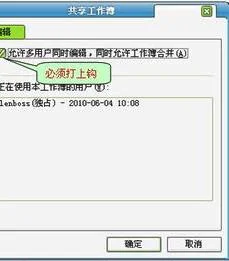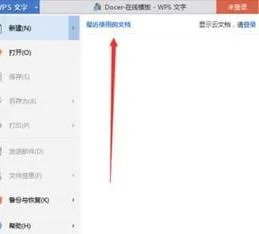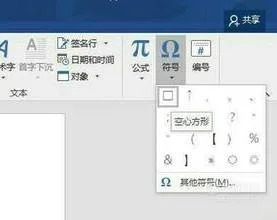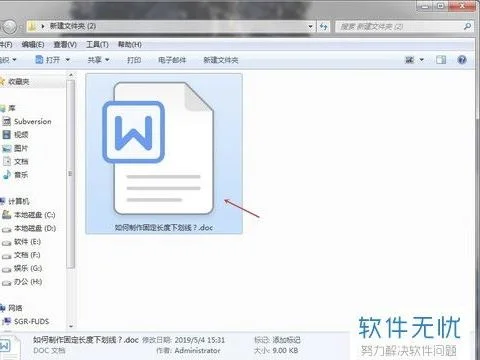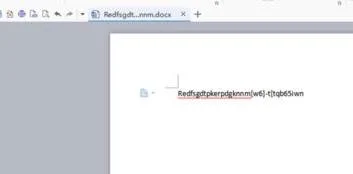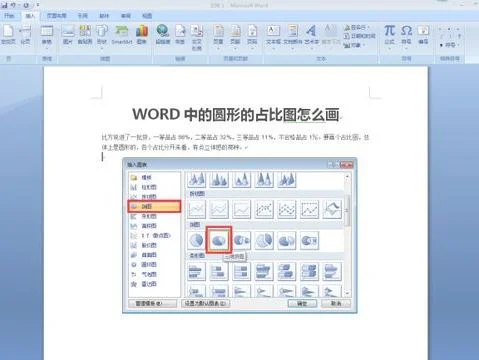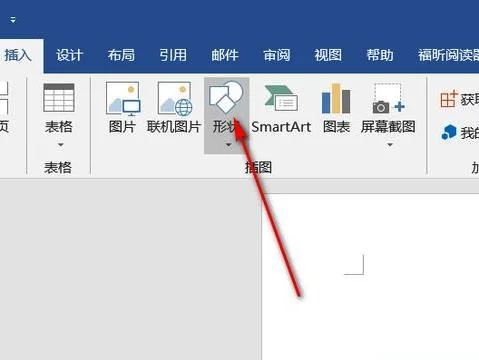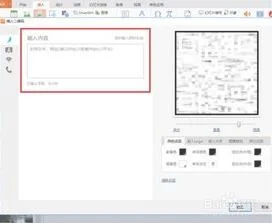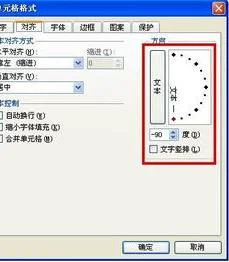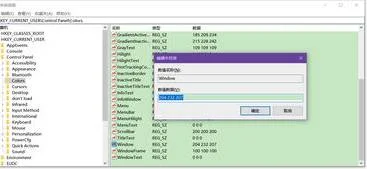1.WPS表格的共享工作簿功能如何实现协同工作
一、建立共享文件夹
为了实现多人协同工作,必须建立一个共享文件夹(当服务器),让参与人有权访问此文件夹。例如我们在某台电脑(也可以自己的电脑)的E盘上建立一个“员工信息”的共享文件夹。
二、设计建立共享工作簿
我们以收集员工个人信息为例设计建立一个工作簿,命名为“员工个人信息”,设置为共享工作簿,并把文档保存在步骤一建立的“员工信息”共享文件夹中。
(注意:为了避免出现员工填写在同一行的错误,事先把员工姓名填上。)
三、发布共享地址,实现协同工作
通过前两个步骤地操作,已经可以进行协同工作了,每个员工进入共享文件夹“员工信息”,打开“员工个人信息”工作簿,可以在同一时间填写自己的相关信息。但在实际操作中经常会出现由于电脑设置的原因打不开网上邻居电脑里的共享文件夹,出现无权访问的情形。为了避免此情况的出现,我们可以把建立了共享文件夹“员工信息”的这台电脑的IP地址告知参与成员,通过IP方式来访问共享。
例:建立“员工信息”共享文件夹电脑的IP地址为:192.168.2.245
通过在地址栏输入:[ 192.168.2.245 ]来访问。
2.WPS表格教程:共享工作簿数据录入大提速
“共享工作簿”是WPS表格为录入大量数据需要多人合作来完成同一任务而设置的一个功能。
充分利用这一功能,多人分工合作,能加快数据的录入速度,免去工作表数据的合并。 现以录入我校高一年级学生期末成绩为例来介绍它的具体用法。
第一步,在同一局域网中的任意一台电脑上新建一文件夹(如本例中的“高一成绩”),再将该文件夹设置为“共享”,其权限设置为“完全控制”,其它选项为默认。 第二步,打开WPS表格,新建一空白文档,录入工作表的表头等相关数据(如图1)。
图1 第三步,执行“工具→共享工作簿”,将“编辑”标签下“允许多用户同时编辑,同时允许工作簿合并”选项选中(如图2),并将该文档保存到前面新建的共享文件夹中(文件名为“高一年级成绩册”),现在的工作表就允许多人同时编辑了。 图2 第三步,多人分工合作,共同录入各科成绩。
参加数据录入的人员分好工,在同一局域网中的任意一台电脑上打开前面共享的“高一年级成绩册”文件,各自录入自己负责的数据,并要注意随时保存文档。
3.由于目前wps表格无法将此工作簿以共享工作簿方式打开,因此它将以
共享工作簿只能以只读方式访问时,可以考虑以下问题。
(1)该工作簿是否为Microsoft Excel 共享列表
如果是,则Excel始终以只读方式打开文件。如果需要将该文件转换为Excel共享工作簿,可以执行如下操作。
步骤1 在菜单栏上选择“文件>另存为”命令,打开“另存为”对话框。
步骤2 在“保存类型”下拉列表框中选择“MicrosoftOfficeExcel工作簿”选项。
步骤3 在“文件名”文本框中输入新文件名,再单击“保存”按钮。
步骤4 在菜单栏上选择“工具>共享工作簿”命令,在弹出的“共享工作簿”对话框中单击“编辑”标签,切换至“编辑”选项卡下,选定“允许多用户同时编辑,同时允许工作簿合并”复选框,然后单击“确定”按钮,即可保存该共享工作簿。
(2)是否推荐使用只读方式
某些人已经在“保存选项”对话框中选取了该选项,如果霈要以读写方式打开文件,则在答复文件是否以只读方式打开的建议时,单击“否”。
(3)保存一份可编辑的个人副本
工作簿文件可能为只读文件,也就是说用户无权访问其保存的位置。如果要在该文件中编辑和保存数据,则在菜单栏上选择“文件>另存为”命令,然后在本地硬盘上以新名称保存共享工作簿。
4.急
你好,使用审阅选项卡中的共享工作薄后,就可以多个人同时打开编辑了。
论文排版、模版下载、论文遇到难题,解决方法:/wpswfw